De ce apare RalinkLinuxClient în Windows 10?
Miscellanea / / June 25, 2022
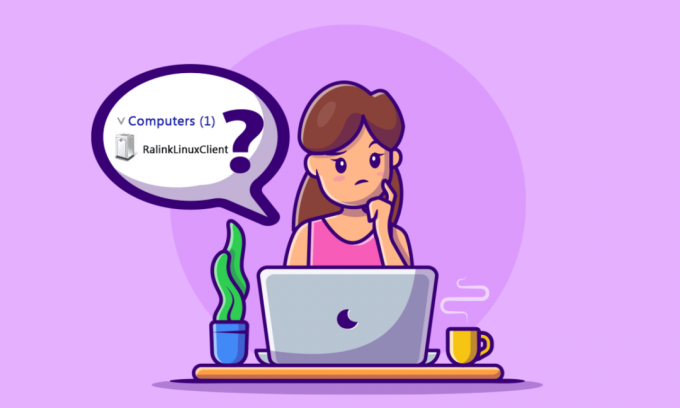
A vedea ceva în rețeaua de PC-uri pe care nu l-ați văzut înainte poate fi suspect și înspăimântător. RalinkLinuxClient este o astfel de intrare care vă poate forța să vă întrebați cum s-a alăturat Ralink rețelei mele? Dacă aveți și această întrebare în minte și doriți să remediați RalinkLinuxClient care apare în problema Windows 10, citiți articolul până la sfârșit. Veți găsi răspunsurile la întrebarea dvs. cu metodele de lucru care vă vor ajuta să scăpați de problema în cauză.

Cuprins
- De ce apare RalinkLinuxClient în Windows 10?
- Metoda 1: Schimbați numele de utilizator și parola rețelei Wi-Fi
- Metoda 2: Dezactivați serviciul Windows Connect Now
De ce apare RalinkLinuxClient în Windows 10?
RalinkLinuxClient este unul dintre cele mai comune chipset-uri interne utilizate de mai multe routere cu companii mari precum Netgear, HP, D-Link etc. Și motivele pentru care acest dispozitiv să apară în rețeaua computerului dvs. sunt:
- O altă configurație de rețea fără fir care folosește același interval de adrese ca și routerul dvs. Wi-Fi
- Routere cu intervalul de adrese IP implicit
- Smart TV, camere CCTV și alte dispozitive care utilizează aceeași rețea Wi-Fi
- Computer cu mai multe plăci de rețea activate
Acum, să ne întoarcem către posibilele soluții care pot rezolva această problemă pe computerul dvs. Citiți și urmați cu atenție fiecare pas pe computer pentru a repara clientul RalinkLinux care apare Windows 10 problema.
Metoda 1: Schimbați numele de utilizator și parola rețelei Wi-Fi
Dacă credeți că RalinkLinuxClient de pe computerul dvs. este o amenințare, puteți scăpa de ea schimbând numele de utilizator și parola rețelei dvs. Wi-Fi. Nu este o metodă absolută pentru a vă schimba numele de utilizator și parola Wi-Fi, dar vă va ajuta în acest proces. În primul rând, veți avea nevoie de adresa IP a routerului pentru a accesa setările routerului.
Notă: Aspectul setărilor routerului diferă pentru diferite companii și modele de router. Vă rugăm să verificați pașii de mai jos înainte de a modifica setările routerului.
1. apasă pe Tasta Windows, tip prompt de comandă și faceți clic pe Rulat ca administrator.

2. Acum, tastați ipconfig/all comandă și apasă pe Introduce cheia.

3. Localiza Gateway implicit din listă și copiați abordare lângă el, așa cum se arată mai jos.
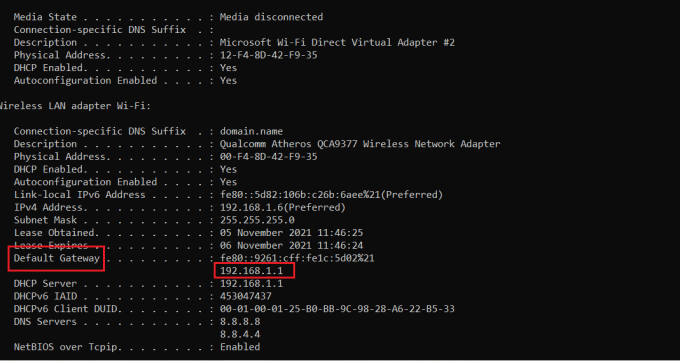
4. Apoi, deschideți browserul desktop și inserați adresa copiată în bara de adresa și apăsați introduce cheie.

5. The Pagină de conectare al routerului dvs. se va încărca. Introduceți AutentificareParola în câmpul dat, după cum se arată mai jos.

6. Click pe Setări WAN de pe pagina principală, așa cum se arată.
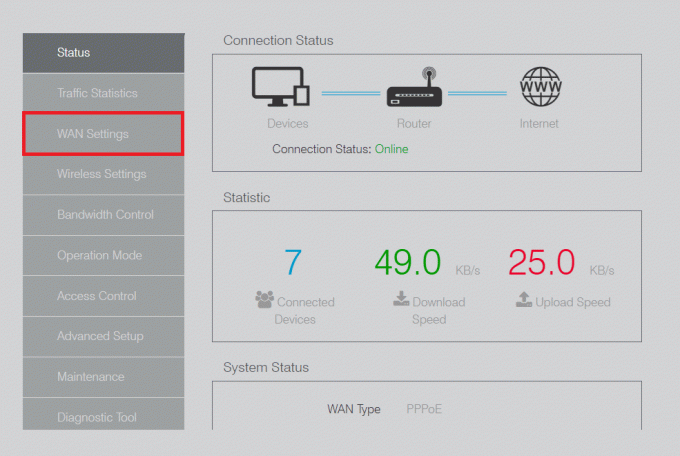
7. De aici, schimbă Nume de utilizator și Parola câmpuri și faceți clic pe Salvați opțiune.

După ce ați schimbat numele de utilizator și parola rețelei dvs. Wi-Fi, verificați dacă Ralink s-a alăturat rețelei mele este rezolvată sau nu.
Citește și:Remediați relația de încredere dintre această stație de lucru și domeniul primar a eșuat
Metoda 2: Dezactivați serviciul Windows Connect Now
Dacă schimbarea numelui de utilizator și a parolei Wi-Fi nu a ajutat să scăpați de apariția RalinkLinuxClient în eroarea Windows 10, puteți încerca, de asemenea, să dezactivați serviciul Windows Connect Now, așa cum este demonstrat mai jos.
1. Faceți clic dreapta pe Acest PC comandă rapidă de pe desktop și selectați Administra opțiune.
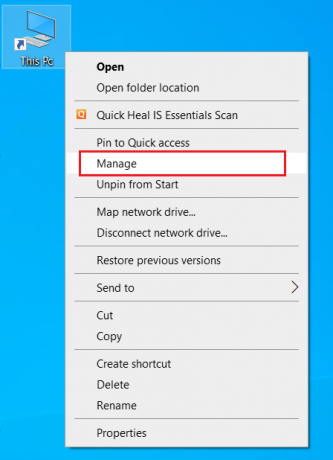
2. Click pe da pentru Controlul contului utilizatorului prompt, dacă vi se solicită.
3. În Managementul computerelor fereastra, faceți clic pe Servicii și aplicații opțiunea din panoul din stânga, așa cum se arată mai jos.

4. Acum, faceți dublu clic pe Servicii opțiune.
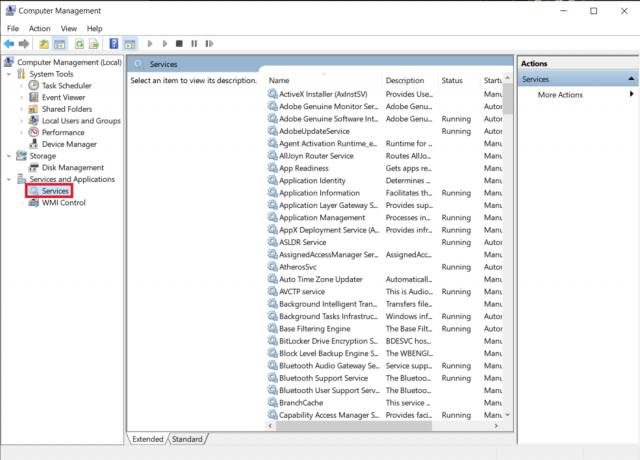
5. Derulați în jos pentru a localiza și faceți dublu clic pe Windows Connect Now opțiune din listă. Se va deschide fereastra Proprietăți.

6. În General fila, selectați Dezactivat opțiunea din Tip de pornire câmp derulant, așa cum se arată mai jos.
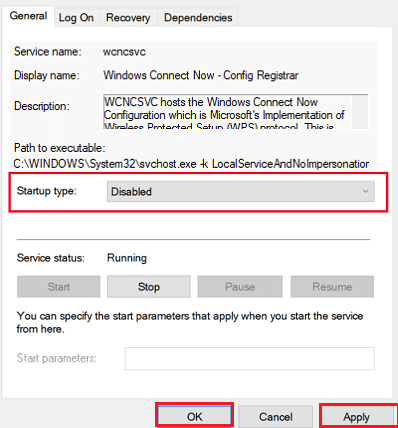
7. Click pe Aplicați > OK pentru a salva modificările.
8. În cele din urmă, reporniți computerul și vedeți dacă RalinkLinuxClient din rețeaua dvs. a dispărut sau nu.
Recomandat:
- Cum să vă conectați la routerul sau modemul fără fir Frontier
- Remediați eroarea Mozilla Firefox care nu a putut încărca XPCOM pe Windows 10
- Remediați serviciul de actualizare Windows nu a putut fi oprit
- Remediați PSK incorect furnizat pentru SSID de rețea pe Windows 10
Deci, sperăm că ați înțeles ce RalinkLinuxClient este și de ce apare în rețeaua dvs. De asemenea, ați învățat să îl eliminați de pe computer cu ajutorul pașilor detaliați în ajutor. Ne puteți transmite orice întrebări despre acest articol sau sugestii despre orice alt subiect despre care doriți să facem un articol. Trimite-le în secțiunea de comentarii de mai jos pentru ca noi să știm.



